win10系统总是提示“是否停止运行此脚本”的教程介绍
发布时间:2019-03-14 13:39 作者:番茄花园官网 来源:www.winfanqie.comwin10系统有很多人都喜欢使用,我们操作的过程中常常会碰到win10系统总是提示“是否停止运行此脚本”的问题。如果遇到win10系统总是提示“是否停止运行此脚本”的问题该怎么办呢?很多电脑水平薄弱的网友不知道win10系统总是提示“是否停止运行此脚本”究竟该怎么解决?其实不难根据下面的操作步骤就可以解决问题1、首先打开win10系统“开始”菜单中的“运行”工具,输入“regedit”,再点击“确定”或者按下“回车键”打开“注册表编辑器”;2、在“注册表编辑器”窗口,依次找到[HKEY_CURREnT_UsER\software\Microsoft\internet Explorer],并右键点击“internet Explorer”,选择新建“项”;
就可以了。下面就有win10下载吧的小编就给朋友们介绍一下win10系统总是提示“是否停止运行此脚本”详细的操作步骤:
1、首先打开win10系统“开始”菜单中的“运行”工具,输入“regedit”,再点击“确定”或者按下“回车键”打开“注册表编辑器”;
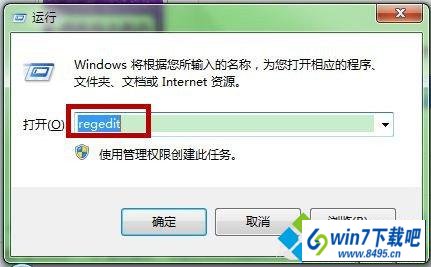
2、在“注册表编辑器”窗口,依次找到[HKEY_CURREnT_UsER\software\Microsoft\internet Explorer],并右键点击“internet Explorer”,选择新建“项”;
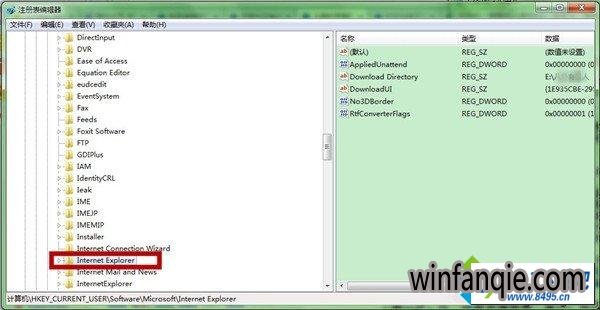
3、将新建“项”重命名为“styles”;
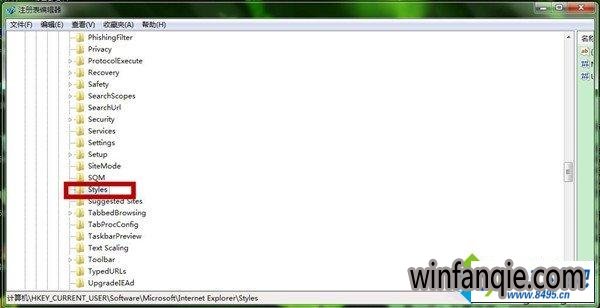
4、在“styles”下,新建“dwoRd(32-位)值”;
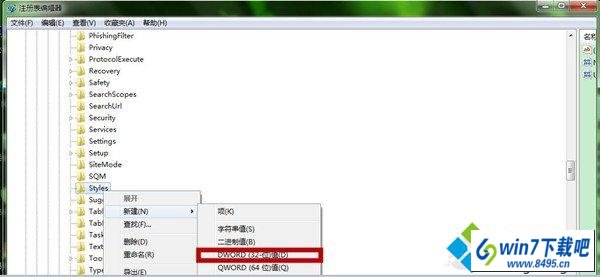
5、将新建的“dwoRd(32-位)值”重命名为Maxscriptstatements;
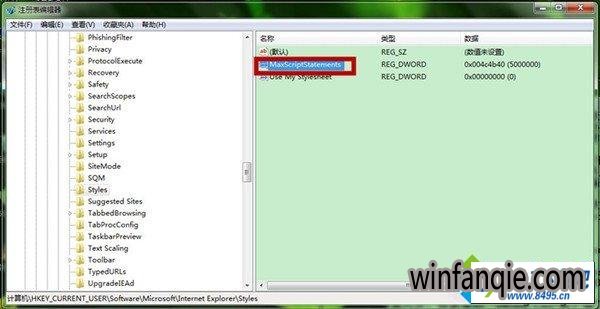
6、双击“Maxscriptstatements”,把其“数值数据”修改为“0xFFFFFFFF”再点击“确定”即可保存。
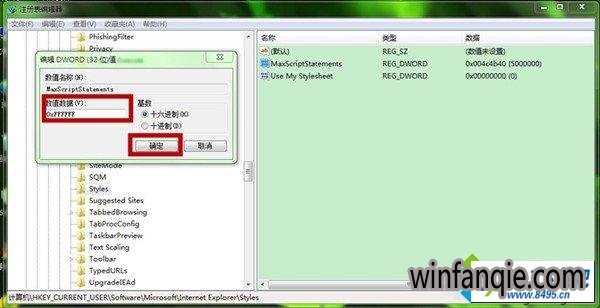
以上操作完成之后“是否停止运行此脚本”的提示窗口就不会再出现了哦,大家不妨试一下,
至此,关于win10系统总是提示“是否停止运行此脚本”的教程介绍了,希望小编整理的经验能够帮到大家。
















